Egy kedves olvasónk kérdezte, hogy hogyan lehetne érkezett-távozott adatokat diagramon ábrázolni. Olyan diagramot szeretett volna, ahol vízszintes vonalak jelzik egymás fölött, hogy az egyes személyek mennyi ideig tartózkodtak valahol.
A megoldásban halmozott sáv diagramot javasoltam:
Hogyan készül?
Az adattáblában az időpontok mellé az időtartamot is fel kell venni. Mivel az Excel a dátumot számként tárolja, egyszerűen kivonhatod egymásból a két dátumot.
- Jelöld ki az Érkezett oszlopot és szúrj be halmozott sáv diagramot!
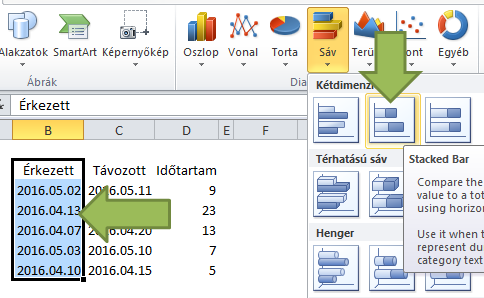
- Add hozzá az Időtartam adatokat a diagramhoz új adatsorként. Mutatok most erre egy nagyon gyors másolás-beillesztéses trükköt:
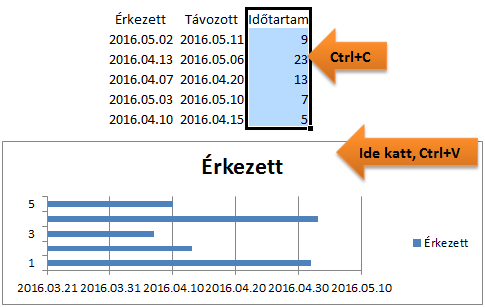
Jelöld ki az Időtartam oszlopot (felirattal együtt)!
Nyomj Ctrl+C-t
Kattints a diagramon!
Nyomj Ctrl+V-t!
Ilyen lett:
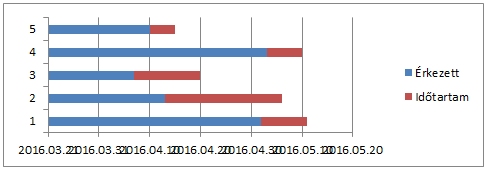
- És a lényeg már kész is van, innentől csak formázzuk!
Szedd le a jelmagyarázatot – nincs rá szükség.
A kék sávokat formázd kitöltés nélkülire (jobb klikk a kék sávon, majd adatsorok formázása menü)
Ugyanitt az adatsor beállításainál a térközt én 50%-ra vettem, hogy kicsit szélesebbek legyenek a sávok.
A bordó sávok színét is átállíthatod, hogy ne legyen olyan „Excel” színű.
Egyszerű, ugye? 🙂
![]() Kérdezz tőlünk Excel segítő csoportunkban vagy kövesd az Adatkertészetet a Facebookon!
Kérdezz tőlünk Excel segítő csoportunkban vagy kövesd az Adatkertészetet a Facebookon!

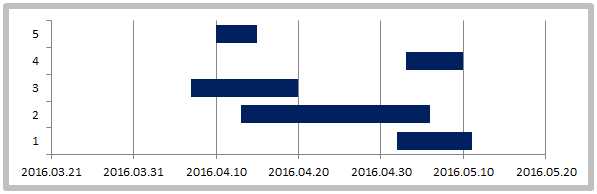
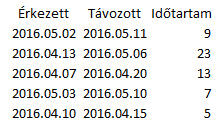

Legutóbbi hozzászólások